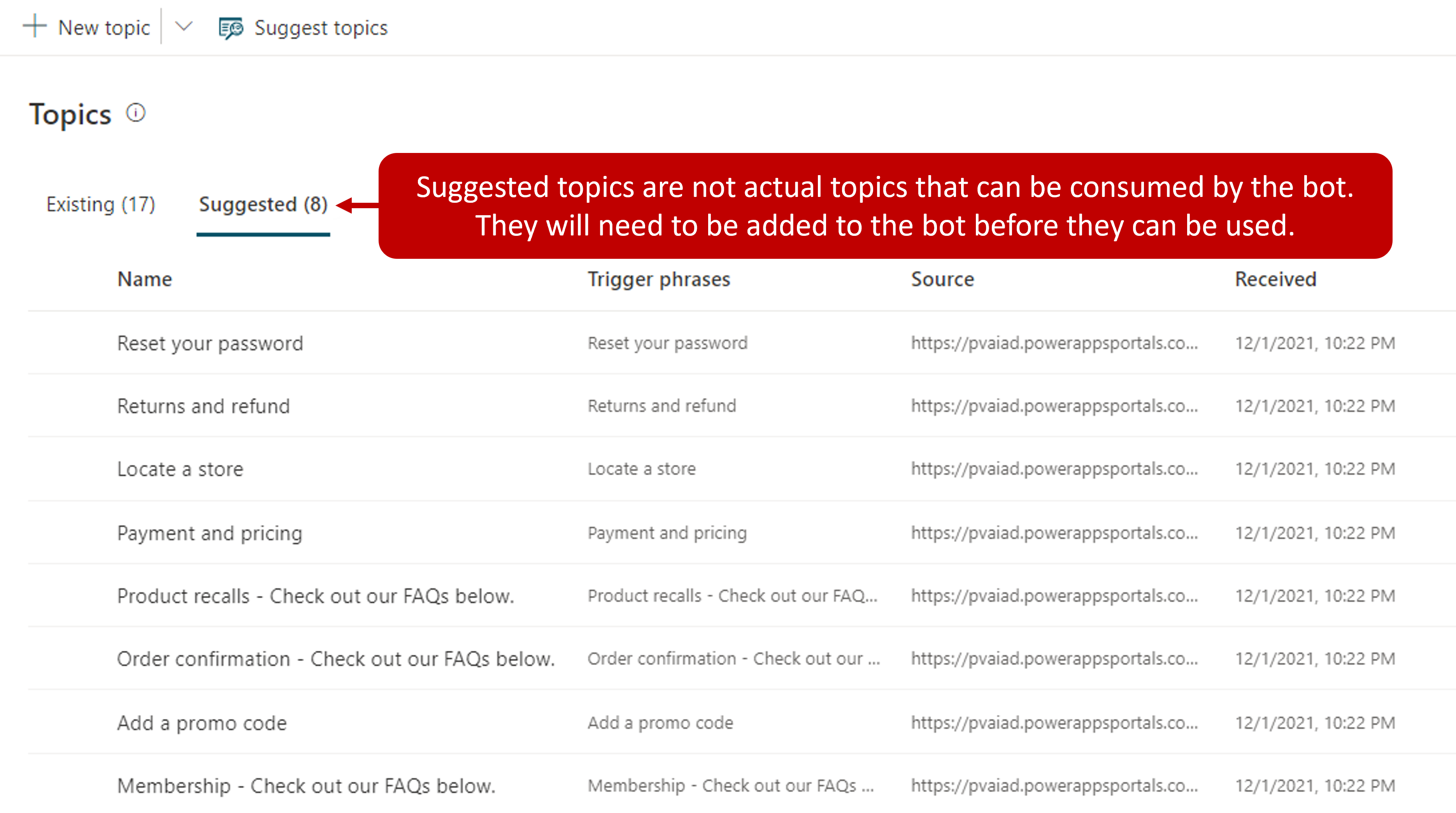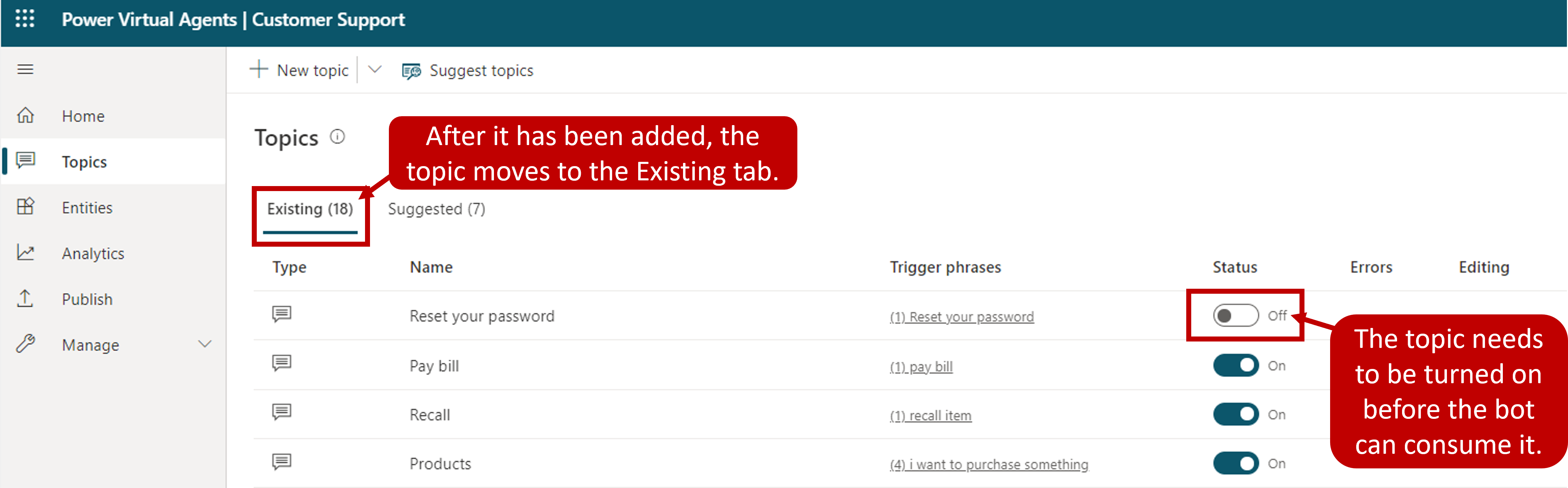إنشاء مواضيع لمحتوى الدعم الحالي
ترغب العديد من المؤسسات فِي إنشاء مواضيع روبوت تستخدم المحتوى الحالي. يمكن أن يوفر لهم ذلك العديد من المزايا من الوقت الذي تم توفيره فِي تأليف الموضوع، إلى ضمان توافق الموضوعات مع أنواع المشكلات التي يتم الإبلاغ عنها. أحد الأمثلة الجيدة على ذلك هو للمؤسسات التي تستخدم Dynamics 365 Customer Service Insights.
يستخدم Customer Service Insights الذكاء الاصطناعي لتجميع حالات مؤسستك تلقائياً فِي الموضوعات. نظراً لأن المواضيع قد تم تحديدها بالفعل بناءً على عدد الحالات فِي مؤسستك، فمن المنطقي مواءمة المواضيع فِي روبوت دعم العملاء مع تلك المواضيع.
يستخدم Microsoft Copilot Studio التأليف بمساعدة الذكاء الاصطناعي (AI) لمساعدة المؤسسات على استخراج المحتوى ذي الصلة تلقائياً وإدراجه من مواضيع محتوى الويب الموجودة فِي الروبوت الخاص بك. تلغي هذه الميزة الحاجة إلى نسخ المحتوى ولصقه أو إعادة إنشائه يدوياً فِي الموضوعات.
يقوم الذكاء الاصطناعي بتقييم الصفحة ويحدّد كلاً من البنية والمحتوى. تقوم التقنية بعزل الكتل المحتوى التي تتعلق بأية مشكلة دعم أو سؤال وتصنفها فِي مواضيع. يتبع كل موضوع تم تحديده نفس بنية الموضوعات الأخرى. تحتوي على عبارات التشغيل التي تم تحديدها أثناء العملية وعقدة الرسالة الأولية. تظهر هذه الموضوعات كمواضيع مقترحة يمكن تعديلها وحذفها مثل الموضوعات الأخرى.
هناك ثلاث خطوات رئيسية متضمنة فِي مواضيع الإنشاء التلقائي:
استخراج المحتوى مِن الأسئلة الشائعة الموجودة أو صفحات الدعم.
أضف الموضوعات المقترحة إلى برنامج الروبوت الخاص بك.
قم بتمكين الموضوعات فِي برنامج الروبوت الخاص بك.
استخراج المحتوى من صفحات الويب
تتمثل الخطوة الأولى فِي إنشاء مواضيع من المحتوى الموجود فِي استخراج اقتراحات المواضيع من الصفحات الموجودة التي تريد استخدامها والتي تحتوي على محتوى دعم. يتم ذلك باستخدام الأمر "اقتراح المواضيع" فِي Microsoft Copilot Studio. يتم إنشاء الأمر "اقتراح المواضيع" لتشغيلها على صفحات الويب الموجودة فِي شكل صفحات الأسئلة الشائعة أو مواقع الدعم. بعد اكتمال الاستخراج، يتم عرض الموضوعات المقترحة لك لمزيد من المراجعة.
يمكن استخراج المحتوى عن طريق تحديد الزر "اقتراح الموضوعات" فِي صفحة الموضوعات. عندما تتلقى اقتراحات لأول مرة، من المحتمل أن تكون هذه الصفحة فارغة. يتم عرض القائمة عندما يتم استخراج الموضوعات. لاقتراح مواضيع، تحتاج إلى إدخال عنوان URL لكل صفحة ويب تريد استخراج المحتوى منها. يجب أن تكون عناوين URL آمنة (يجب أن تبدأ بـ https://). إذا قمت بإضافة صفحة عن طريق الخطأ، يمكنك إزالتها من خلال تحديد حذف.
اعتماداً على مدى تعقيد الصفحات وعدد الصفحات التي تضيفها، قد يستغرق استخراج المحتوى بعض الوقت. تظهر رسالة "الحصول على اقتراحاتك، قد يستغرق هذا عدة دقائق" فِي الجزء العلوي من الشاشة أثناء عملية الاستخراج. في حالة مواجهة أي أخطاء أثناء هذه العملية، توفر الأداة ملاحظات صريحة حول الأخطاء حتى تتمكن من فهم المشكلة ومعالجتها. على سبيل المثال، قد لا تتمكن من استخراج المحتوى لأن الموقع الذي تشير إليه معطل. بمجرد استخراج المحتوى، تظهر اقتراحات يمكنك مراجعتها وتحديد ما إذا كان ينبغي إضافتها إلى برنامج الروبوت الخاص بك.
إضافة مواضيع مقترحة إلى روبوت حالي
لا تتم إضافة الموضوعات المستخرجة تلقائياً كمواضيع فِي برنامج الروبوت الخاص بك. بعد اكتمال عملية الاستخراج، ستظهر أي اقتراحات للموضوع فِي علامة التبويب المقترحة. يسمح لك ذلك بمراجعتها وتحديد ما إذا كانت مواضيع تريد تضمينها فِي برنامج الروبوت الخاص بك. يمكنك أيضاً مراجعة عبارات التشغيل وعُقد الرسائل التي تم إنشاؤها وإجراء أي تعديلات تريدها.
هناك ثلاثة خيارات للتعامل مع الموضوع.
إضافة إلى الموضوعات وتحريرها: يفتح الموضوع بحيث يمكنك تحرير عبارات التشغيل أو إدخال لوحة الرسم لإجراء تغييرات على تدفق المحادثة. بمجرد الانتهاء، تتم إزالة الموضوع من قائمة الاقتراحات.
إضافة إلى الموضوعات: تتم إضافة الموضوع تلقائياً إلى قائمة الموضوعات وإزالته من قائمة الموضوعات المقترحة.
حذف الموضوعات المقترحة: لا تتم إضافته إلى قائمة الموضوعات ويحذف الموضوع من الموضوعات المقترحة.
تمكين الموضوعات فِي برنامج الروبوت الخاص بك
بمجرد إضافة موضوع مقترح إلى علامة التبويب الحالية، يتم تعيين الحالة إلى "إيقاف". يؤدي هذا إلى التأكد من عدم إضافته بشكل سابق لأوانه إلى الروبوت الخاص بك قبل أن يتاح لك الوقت لإجراء التغييرات اللازمة عليه، مثل تعديل عبارات التشغيل أو إضافة المزيد من عُقد المحادثات لتحسين الموضوع كما هو مطلوب. عندما يكون الموضوع جاهزاً للاستخدام، قم بتعيين الحالة على "تشغيل".